MT5でツールボックスやツールバーが消えてしまったけれど、対処法が分からない……
もっとツールバーを使いやすいようにカスタマイズしたい!
MT5はFXをやる上で欠かせない取引プラットフォームですが、突然、ツールボックスやツールバーが消えてしまうことがあります。
そうなると、
MT5のバグ?どうやって元に戻すの?
ソフトが壊れた!?インストールし直す必要があるの?
と不安になる方もいることでしょう。
しかし、安心してください。
一時的にツールボックスやツールバーが消えただけなので、正しく操作すれば元に戻ります。
- MT5でツールボックスが消えた時の対処法2選
- MT5でツールバーが消えた時の対処法2選
- MT5でツールボックスが小さくなった時の対処法2選
- MT5でツールバーをカスタマイズする方法
この記事を読めば、MT5でツールボックスが消えた時の対処法からツールバーをカスタマイズする方法まで理解できます。
MT5のツールボックスやツールバーが消えて困っているようなら、参考にしてください。
MT5でツールボックスが消えた時の対処法2選

MT5のツールボックスとは、取引や指標カレンダーなどを表示してくれる画面のことです。
通常は、画面下部に表示されています。
ですが、何かしらの意図しない操作などでツールボックスは消える場合があります。
そんな場合、ツールボックスを表示させる方法は、2通りあります。
- ショートカットキーで表示
- メニューバーから表示
対処法1.ショートカットキーで表示
MT5でツールボックスが消えた時の対処法1つ目は、「ショートカットキーで表示」です。
Windowsなら「Ctrl+T」と入力することで、ツールボックスが表示されます。
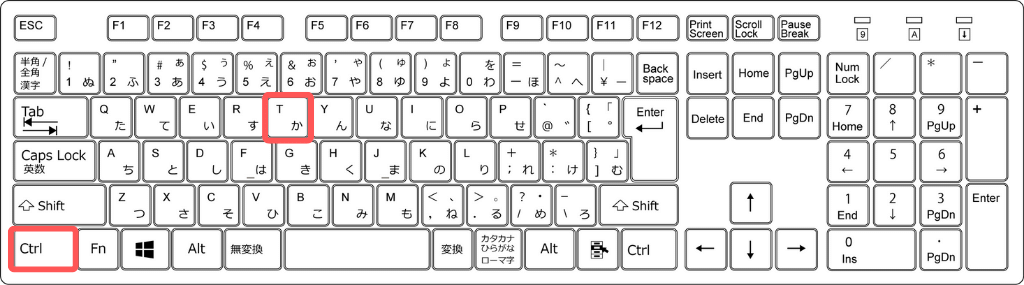
また、もう一度入力することで、非表示となります。
押す度に表示・非表示を繰り返すため、ツールボックスが消える原因として、これを間違って押している場合が多いです。
対処法2.メニューバーから表示
MT5でツールボックスが消えた時の対処法2つ目は、「メニューバーからの表示」です。
画面上部にあるメニューバーで「表示」→「ツールボックス」の順でクリックすれば、ツールボックスが表示されます。
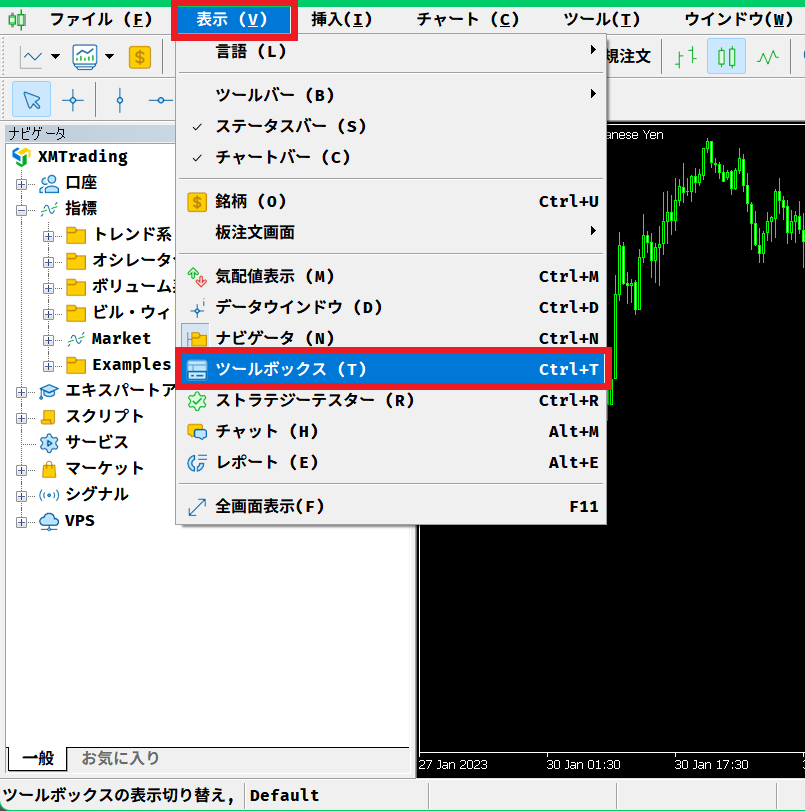
また、同じ操作をすることで、非表示となります。
MT5のツールバーが消えた時の対処法2選
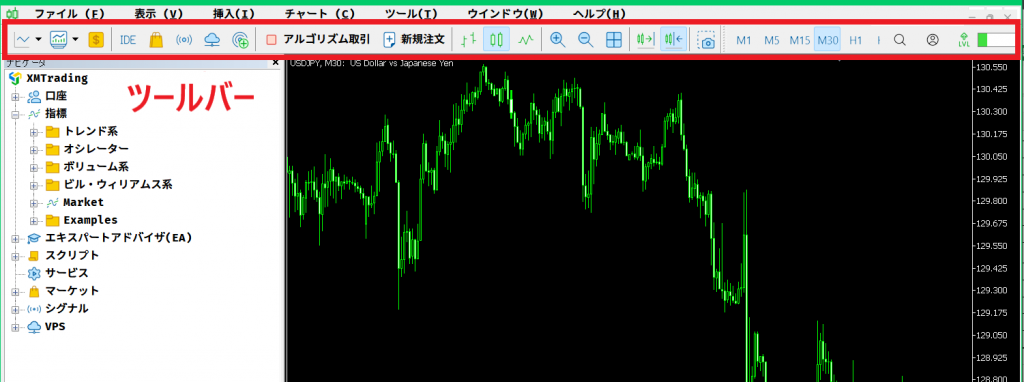
MT5のツールバーとは、新規チャートや新規注文、拡大、縮小などのアイコンを表示してくれる画面のことです。
通常は、上図のように画面上部に表示されています。
ですが、何かしらの意図しない操作などでツールバーは消える場合があります。
そんな場合、ツールバーを表示させる方法は、2通りあります。
- ファンクションキーで表示
- メニューバーから表示
対処法1.ファンクションキーで表示
MT5でツールバーが消えた時の対処法1つ目は「ファンクションキーで表示」です。
Windowsなら「F11」を押すことで、ツールバーが表示されます。
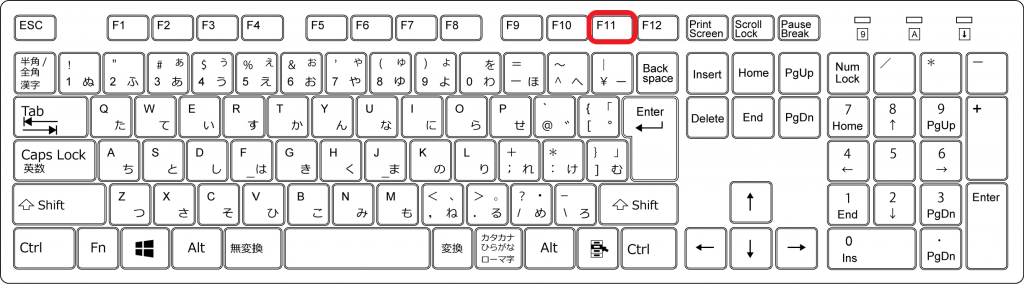
また、もう一度入力することで、非表示となります。
押す度に表示・非表示を繰り返すため、ツールバーが消える原因として、これを間違って押している場合が多いです。
対処法2.メニューバーから表示
MT5でツールバーが消えた時の対処法2つ目は「メニューバーから表示」です。
画面上部にあるメニューバーで「表示」→「ツールボックス」→「標準orライン等or時間足設定」の順でクリックすれば、表示されます。

また、同じ操作をすることで、非表示となります。
MT5のツールボックスが小さくなった時の対処法2選

MT5のツールボックスが、上図のように何かしらの操作によって、小さなウィンドウで表示される場合があります。
その場合の対処法は、以下の通りです。
- ウィンドウをダブルクリック
- ウィンドウを画面下に移動
対処法1.ウィンドウをダブルクリック
ツールバーが小さくなった時の対処法1つ目は「ウィンドウをダブルクリック」するです。
対処法は簡単で、小さくなってしまったツールバーウィンドウの上の部分をダブルクリックします。

すると、画面が元の状態に戻ります。

対処法2.ウィンドウを画面下に移動
ツールバーが小さくなった時の対処法2つ目は「ウィンドウを画面下に移動」するです。
対処法は、小さくなってしまったツールバーウィンドウをドラッグして、下に移動させます。

すると、画面が元の位置に戻ります。

MT5のツールボックス
MT5のツールバーをカスタマイズする方法

MT5を使っていると、使いやすいように並び順を変えたり、非表示にしたくなったりします。
そんな場合は、ツールバーのカスタマイズをしましょう。
ツールバーの種類は、以下の通りです。
| ツールバーの種類 | 内容 |
|---|---|
| 標準 | 新規注文やチャート表示の切替、拡大、縮小など |
| ライン | 垂直線やトレンドライン、テキストなど |
| 時間足 | 時間足の設定 |
例えば、時間足をカスタマイズする方法は、以下の通りです。
1.時間足のツールバーを右クリック。
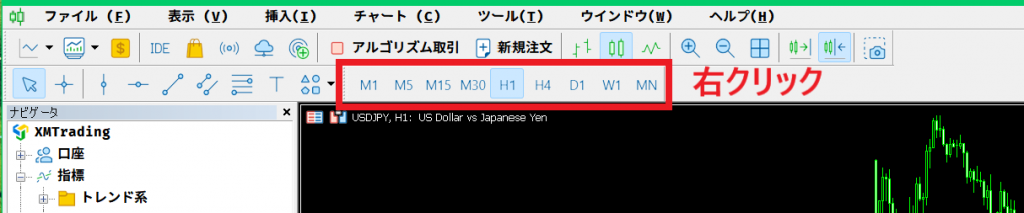
2.「カスタマイズ」をクリック。
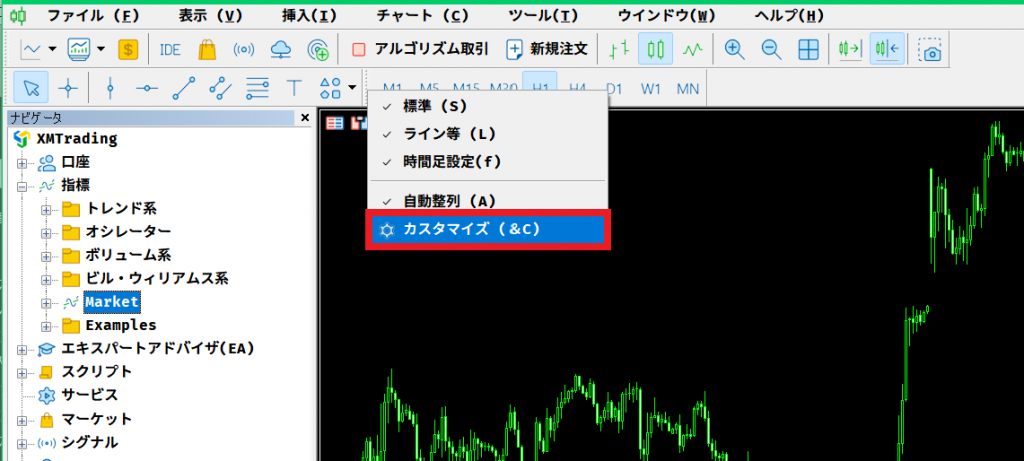
3.「利用可能なボタン」にて選択状態で「挿入」すると項目を追加し、「選択されたボタン」にて選択状態で「削除」すると項目を削除します。
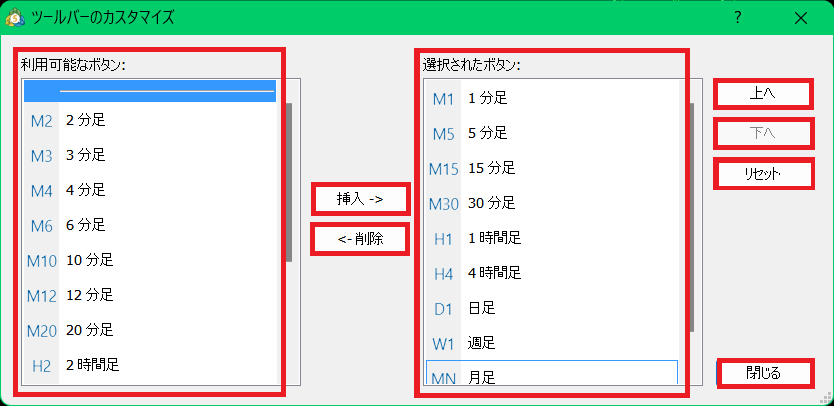
また、「選択されたボタン」にて「上」「下」をクリックすると、位置を入れ替えられます。
もし元に戻したい場合は、「リセット」をクリックしましょう。
カスタマイズが終わったら、「閉じる」をクリックします。
まとめ:対処法を知っていれば、ツールボックスやツールバーを簡単に表示できる
ここまで、MT5でツールボックスが消えた時の対処法からツールバーをカスタマイズする方法までを紹介してきました。
- MT5でツールボックスが消えたら、「Ctrl+T」か「メニューバーから表示」を試す
- MT5でツールバーが消えたら、「F11」か「メニューバーから表示」を試す
- MT5のツールボックスが小さくなったら、「ウィンドウをダブルクリック」か「ウィンドウを画面下に移動」する
- MT5のツールバーをカスタマイズしたいなら、ツールバーの上で右クリックする
MT5でツールボックスやツールバーが突然消えてしまうと焦りますが、対処法を知っていれば誰でも簡単に表示できます。
またツールバーのカスタマイズをすれば、FX取引がしやすくなるため、取引にかける時間を短縮できる効果が期待できます。
もし同じようにツールボックスやツールバーが消えてしまったら、この記事の存在を思い出して、再びこの記事を参考にして対処しましょう。

取引に役立つ情報をあなたの元に
WikiFXアプリはこちらから
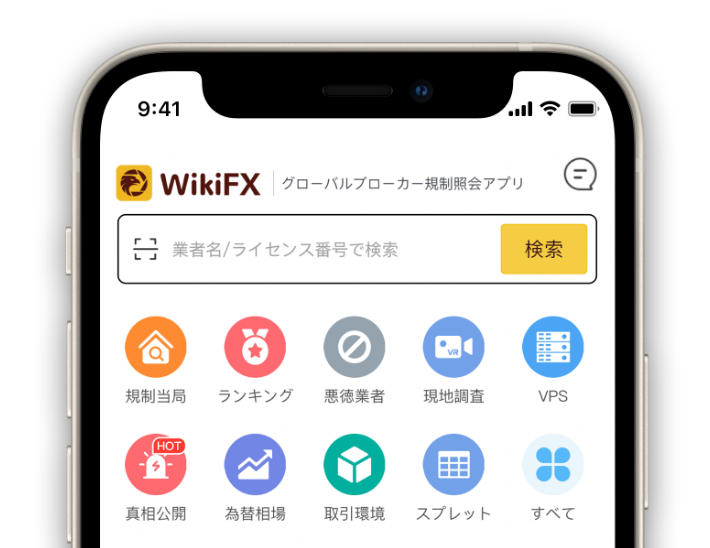


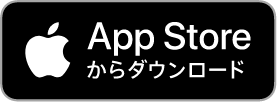











コメント コメント 0